Trados合并翻译记忆库_手顺
- 格式:xlsx
- 大小:913.41 KB
- 文档页数:10
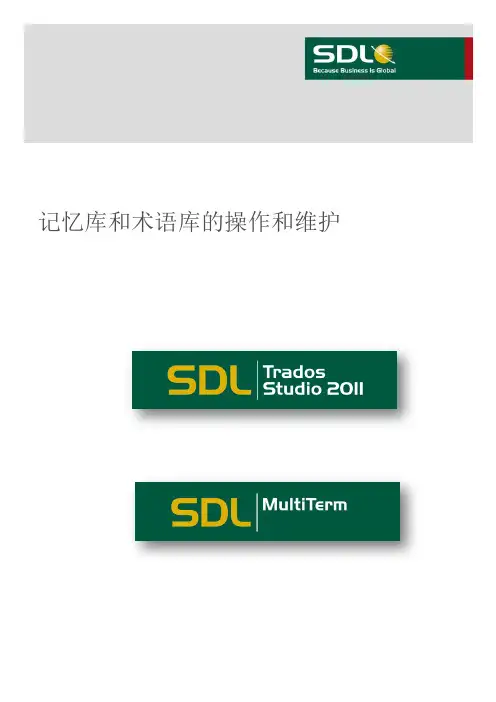
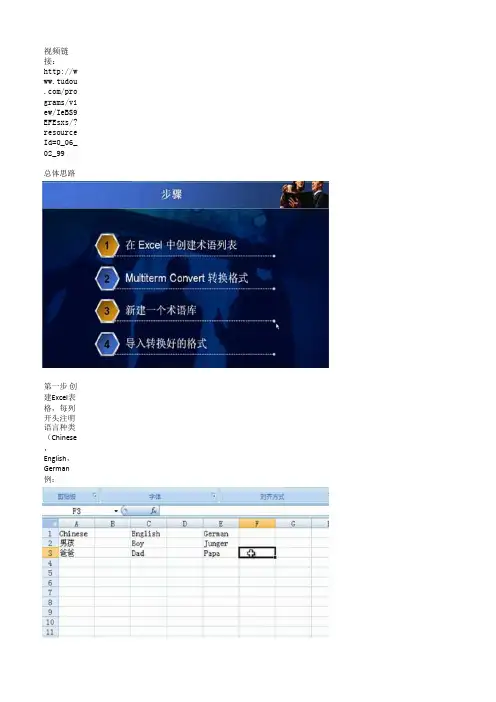
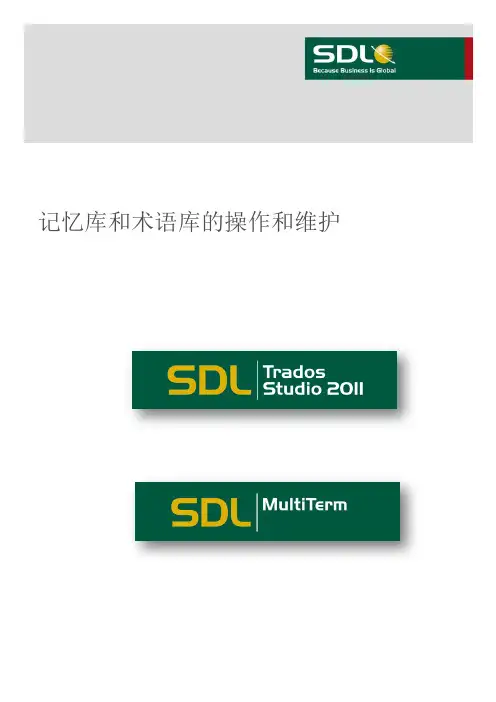
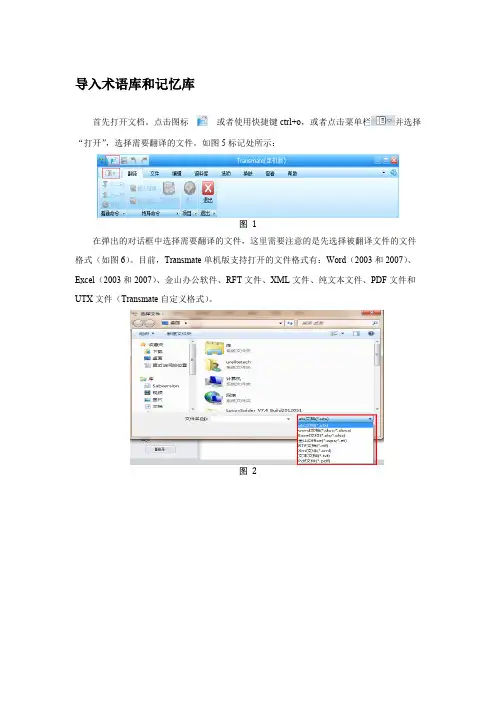
导入术语库和记忆库首先打开文档。
点击图标或者使用快捷键ctrl+o,或者点击菜单栏并选择“打开”,选择需要翻译的文件。
如图5标记处所示:图1在弹出的对话框中选择需要翻译的文件,这里需要注意的是先选择被翻译文件的文件格式(如图6)。
目前,Transmate单机版支持打开的文件格式有:Word(2003和2007)、Excel(2003和2007)、金山办公软件、RFT文件、XML文件、纯文本文件、PDF文件和UTX文件(Transmate自定义格式)。
图2对导入文件进行设置:选择打开的文件后单击确定,系统会自动弹出导入文件的设置向导(如图7),包括语言、术语库、记忆库3个部分。
其中术语库和记忆库就功能使用户既可有效的利用已有的记忆库和术语库,在减少了工作量的同时又保持译文的一致性。
图3语言:语言中选择源语言和目标语言是为了确保翻译文档和记忆库的一致性而设置的,设置后,在翻译过程中系统根据设置进行翻译记忆和模糊匹配,需要注意的是如果源语言和目标语言选择不当,会影响到模糊匹配的结果,影响翻译效率。
导入术语库:用户可以根据自己的实际需要来导入自己本地已有的术语库。
首先在图7中勾选“导入自己的术语库”,然后点击“导入”按钮,在导入术语库文件的对话框中(如图8),目前设置了四种Transmate支持的TXT文件格式即:中英左右、英中左右、中英上下和英中上下。
选中对应的格式后点击“浏览”按钮,选择要导入的术语库文件,即可完成导入。
如下图所示:图4记忆库设置:Transmate单机版的记忆库存储在用户本机上,用户可对当前需要翻译的文件的记忆库进行设置。
它包含3种形式即:软件默认记忆库、用户自建记忆库和导入已有记忆库,如从图7中可以看出所以。
(1)软件默认记忆库:在翻译过程中,程序实时记忆翻译过的内容,并自动保存已翻译的内容到软件默认的本地的记忆库中。
若下文遇到相同的句子,系统自动在翻译提示区域显示出来,并自动粘贴到译文输入,避免重复劳动,确保了译文的一致性。
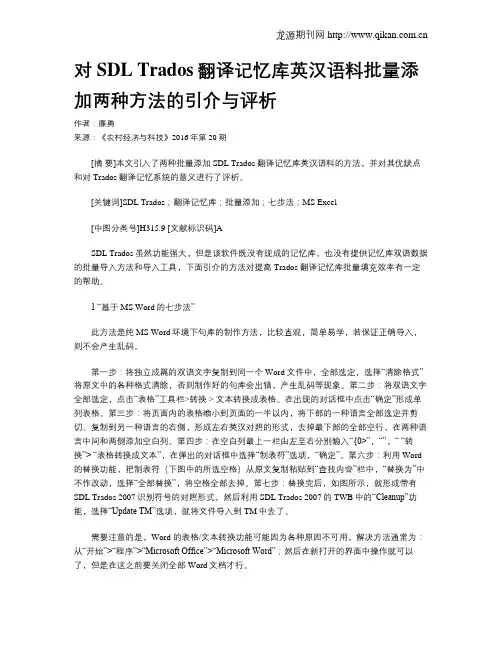
对SDL Trados翻译记忆库英汉语料批量添加两种方法的引介与评析作者:廉勇来源:《农村经济与科技》2016年第20期[摘要]本文引入了两种批量添加SDL Trados 翻译记忆库英汉语料的方法,并对其优缺点和对Trados翻译记忆系统的意义进行了评析。
[关键词]SDL Trados;翻译记忆库;批量添加;七步法;MS Excel[中图分类号]H315.9 [文献标识码]ASDL Trados虽然功能强大,但是该软件既没有现成的记忆库,也没有提供记忆库双语数据的批量导入方法和导入工具,下面引介的方法对提高Trados 翻译记忆库批量填充效率有一定的帮助。
1 “基于MS Word的七步法”此方法是纯MS Word环境下句库的制作方法,比较直观,简单易学,若保证正确导入,则不会产生乱码。
第一步:将独立成篇的双语文字复制到同一个Word文件中,全部选定,选择“清除格式”将原文中的各种格式清除,否则制作好的句库会出错,产生乱码等现象。
第二步:将双语文字全部选定,点击“表格”工具栏>转换 > 文本转换成表格。
在出现的对话框中点击“确定”形成单列表格。
第三步:将页面内的表格缩小到页面的一半以内,将下部的一种语言全部选定并剪切、复制到另一种语言的右侧,形成左右英汉对照的形式,去掉最下部的全部空行,在两种语言中间和两侧添加空白列。
第四步:在空白列最上一栏由左至右分别输入“{0>”,“”,“ “转换”> “表格转换成文本”,在弹出的对话框中选择“制表符”选项,“确定”。
第六步:利用Word 的替换功能,把制表符(下图中的所选空格)从原文复制粘贴到“查找内容”栏中,“替换为”中不作改动,选择“全部替换”,将空格全部去掉。
第七步:替换完后,如图所示,就形成带有SDL Trados 2007识别符号的对照形式,然后利用SDL Trados 2007的TWB中的“Cleanup”功能,选择“Update TM”选项,就将文件导入到TM中去了。
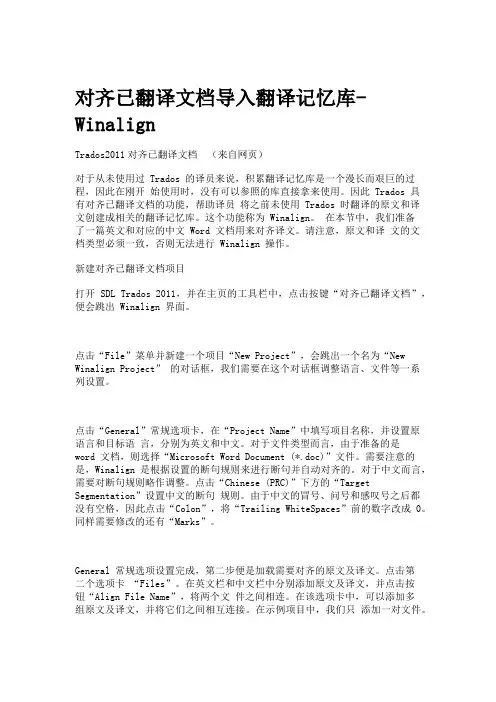
对齐已翻译文档导入翻译记忆库-WinalignTrados2011对齐已翻译文档(来自网页)对于从未使用过 Trados 的译员来说,积累翻译记忆库是一个漫长而艰巨的过程,因此在刚开始使用时,没有可以参照的库直接拿来使用。
因此 Trados 具有对齐已翻译文档的功能,帮助译员将之前未使用 Trados 时翻译的原文和译文创建成相关的翻译记忆库。
这个功能称为 Winalign。
在本节中,我们准备了一篇英文和对应的中文 Word 文档用来对齐译文。
请注意,原文和译文的文档类型必须一致,否则无法进行 Winalign 操作。
新建对齐已翻译文档项目打开 SDL Trados 2011,并在主页的工具栏中,点击按键“对齐已翻译文档”,便会跳出 Winalign 界面。
点击“File”菜单并新建一个项目“New Project”,会跳出一个名为“New Winalign Project” 的对话框,我们需要在这个对话框调整语言、文件等一系列设置。
点击“General”常规选项卡,在“Project Name”中填写项目名称,并设置原语言和目标语言,分别为英文和中文。
对于文件类型而言,由于准备的是word 文档,则选择“Microsoft Word Document (*.doc)”文件。
需要注意的是,Winalign 是根据设置的断句规则来进行断句并自动对齐的。
对于中文而言,需要对断句规则略作调整。
点击“Chinese (PRC)”下方的“Target Segmentation”设置中文的断句规则。
由于中文的冒号、问号和感叹号之后都没有空格,因此点击“Colon”,将“Trailing WhiteSpaces”前的数字改成 0。
同样需要修改的还有“Marks”。
General 常规选项设置完成,第二步便是加载需要对齐的原文及译文。
点击第二个选项卡“Files”。
在英文栏和中文栏中分别添加原文及译文,并点击按钮“Align File Name”,将两个文件之间相连。
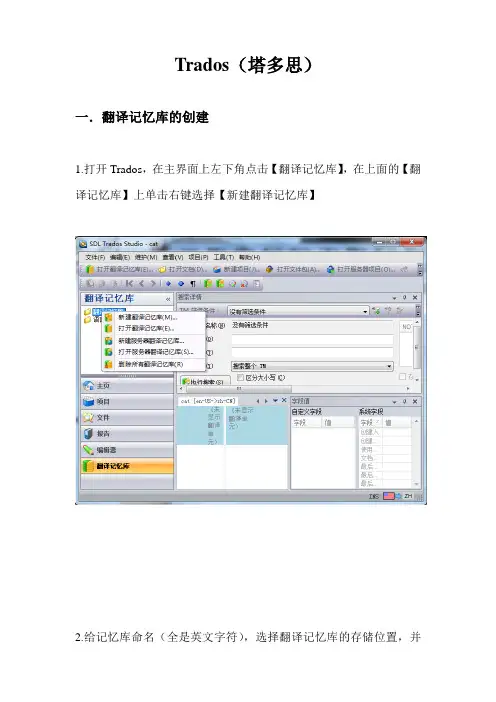
Trados(塔多思)一.翻译记忆库的创建1.打开Trados,在主界面上左下角点击【翻译记忆库】,在上面的【翻译记忆库】上单击右键选择【新建翻译记忆库】2.给记忆库命名(全是英文字符),选择翻译记忆库的存储位置,并选择源语言和目标语言。
3.单击【下一步】4.单击【完成】完成翻译记忆库的创建二.术语库的创建Trados的术语库不同于其他的翻译软件,需要单独安装Multiterm 软件进行创建。
1.打开Multiterm,单击【术语库】,选择【创建术语库】2.为术语库命名,单击【保存】3.单击【下一步】4. 单击【下一步】5.随便指定一个“用户友好名称”,单击【下一步】下拉列表中选择English点击【添加】,单击【下一步】7.单击【下一步】8.单击【下一步】9.【完成】10.创建完成后返回主界面,单击【术语库】,新建的术语库就会显示在左上角,此时关闭Multiterm即可。
三.用Excel批量创建术语库用Excel创建术语列表,然后将它转化成multiterm可以识别的格式(xml),最后导入术语库步骤1:用Excel创建术语列表,在第一行必须标注出语言类型注:如果是一词多义,需添加语言列步骤2:用Multiterm Convert软件将Excel术语表转化成mtf.格式打开SDL Multiterm Convert点击【下一步】选择【Microsoft Excel格式】点击【浏览】,加入Excel术语表在【可用列标题字段】下选择【English】,然后在右侧选择【索引】字段,并在其下拉条中找到【English】选项再在【可用列标题字段】下选择【Chinese】,然后在右侧选择【索引】字段,并在其下拉条中找到【Chinese】选项点击【下一步】点击【下一步】点击【下一步】点击【完成】步骤3:将转化好的mtf.格式文件导入术语库回到SDL Multiterm主界面,打开术语库(如果没有,则需要新建术语库),点击【目录】点击【Import】,导入转化好的术语表点击【浏览】,打开转化好的术语表点击【下一步】任意指定一【排除文件】名称,并点击【下一步】点击【下一步】点击【下一步】点击【完成】回到SDL Multiterm主界面,点击【术语】→【浏览】,可查看已导入的术语表。
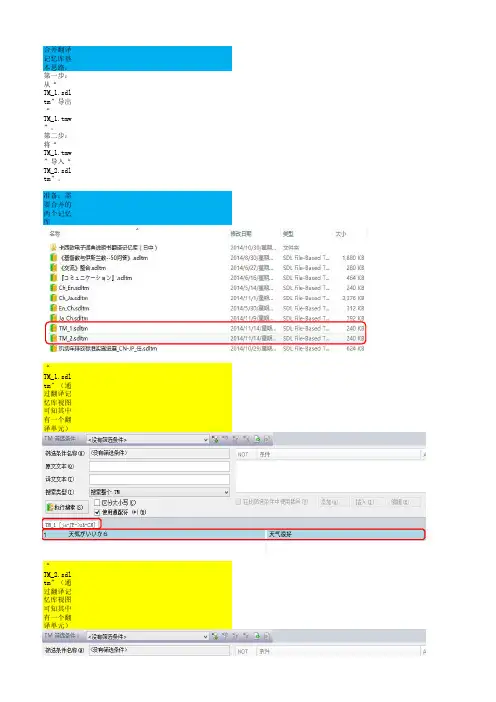
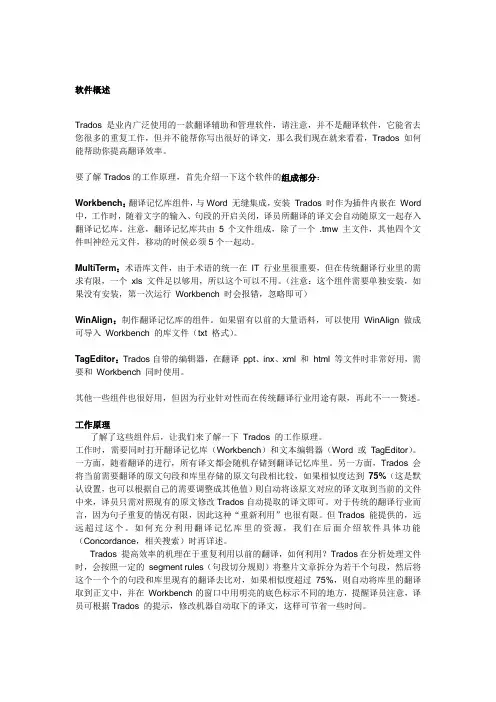
软件概述Trados 是业内广泛使用的一款翻译辅助和管理软件,请注意,并不是翻译软件,它能省去您很多的重复工作,但并不能帮你写出很好的译文,那么我们现在就来看看,Trados 如何能帮助你提高翻译效率。
要了解Trados的工作原理,首先介绍一下这个软件的组成部分:Workbench:翻译记忆库组件,与Word 无缝集成,安装Trados 时作为插件内嵌在Word 中,工作时,随着文字的输入、句段的开启关闭,译员所翻译的译文会自动随原文一起存入翻译记忆库。
注意,翻译记忆库共由5个文件组成,除了一个 .tmw 主文件,其他四个文件叫神经元文件,移动的时候必须5个一起动。
MultiTerm:术语库文件,由于术语的统一在IT 行业里很重要,但在传统翻译行业里的需求有限,一个xls 文件足以够用,所以这个可以不用。
(注意:这个组件需要单独安装,如果没有安装,第一次运行Workbench 时会报错,忽略即可)WinAlign:制作翻译记忆库的组件。
如果留有以前的大量语料,可以使用WinAlign 做成可导入Workbench 的库文件(txt 格式)。
TagEditor:Trados自带的编辑器,在翻译ppt、inx、xml 和html 等文件时非常好用,需要和Workbench 同时使用。
其他一些组件也很好用,但因为行业针对性而在传统翻译行业用途有限,再此不一一赘述。
工作原理了解了这些组件后,让我们来了解一下Trados 的工作原理。
工作时,需要同时打开翻译记忆库(Workbench)和文本编辑器(Word 或TagEditor)。
一方面,随着翻译的进行,所有译文都会随机存储到翻译记忆库里。
另一方面,Trados 会将当前需要翻译的原文句段和库里存储的原文句段相比较,如果相似度达到75%(这是默认设置,也可以根据自己的需要调整成其他值)则自动将该原文对应的译文取到当前的文件中来,译员只需对照现有的原文修改Trados自动提取的译文即可。
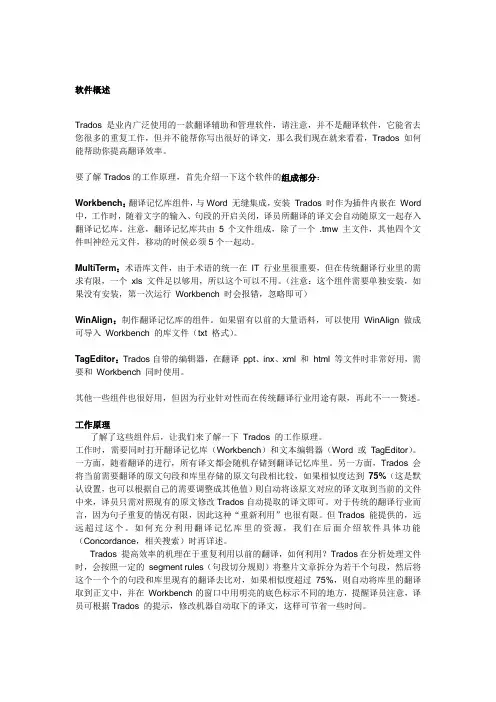
软件概述Trados 是业内广泛使用的一款翻译辅助和管理软件,请注意,并不是翻译软件,它能省去您很多的重复工作,但并不能帮你写出很好的译文,那么我们现在就来看看,Trados 如何能帮助你提高翻译效率。
要了解Trados的工作原理,首先介绍一下这个软件的组成部分:Workbench:翻译记忆库组件,与Word 无缝集成,安装Trados 时作为插件内嵌在Word 中,工作时,随着文字的输入、句段的开启关闭,译员所翻译的译文会自动随原文一起存入翻译记忆库。
注意,翻译记忆库共由5个文件组成,除了一个 .tmw 主文件,其他四个文件叫神经元文件,移动的时候必须5个一起动。
MultiTerm:术语库文件,由于术语的统一在IT 行业里很重要,但在传统翻译行业里的需求有限,一个xls 文件足以够用,所以这个可以不用。
(注意:这个组件需要单独安装,如果没有安装,第一次运行Workbench 时会报错,忽略即可)WinAlign:制作翻译记忆库的组件。
如果留有以前的大量语料,可以使用WinAlign 做成可导入Workbench 的库文件(txt 格式)。
TagEditor:Trados自带的编辑器,在翻译ppt、inx、xml 和html 等文件时非常好用,需要和Workbench 同时使用。
其他一些组件也很好用,但因为行业针对性而在传统翻译行业用途有限,再此不一一赘述。
工作原理了解了这些组件后,让我们来了解一下Trados 的工作原理。
工作时,需要同时打开翻译记忆库(Workbench)和文本编辑器(Word 或TagEditor)。
一方面,随着翻译的进行,所有译文都会随机存储到翻译记忆库里。
另一方面,Trados 会将当前需要翻译的原文句段和库里存储的原文句段相比较,如果相似度达到75%(这是默认设置,也可以根据自己的需要调整成其他值)则自动将该原文对应的译文取到当前的文件中来,译员只需对照现有的原文修改Trados自动提取的译文即可。
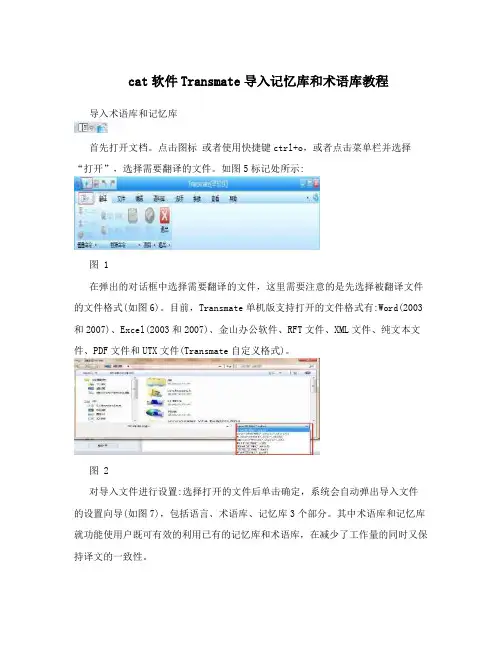
cat软件Transmate导入记忆库和术语库教程导入术语库和记忆库首先打开文档。
点击图标或者使用快捷键ctrl+o,或者点击菜单栏并选择“打开”,选择需要翻译的文件。
如图5标记处所示:图 1在弹出的对话框中选择需要翻译的文件,这里需要注意的是先选择被翻译文件的文件格式(如图6)。
目前,Transmate单机版支持打开的文件格式有:Word(2003和2007)、Excel(2003和2007)、金山办公软件、RFT文件、XML文件、纯文本文件、PDF文件和UTX文件(Transmate自定义格式)。
图 2对导入文件进行设置:选择打开的文件后单击确定,系统会自动弹出导入文件的设置向导(如图7),包括语言、术语库、记忆库3个部分。
其中术语库和记忆库就功能使用户既可有效的利用已有的记忆库和术语库,在减少了工作量的同时又保持译文的一致性。
图 3语言:语言中选择源语言和目标语言是为了确保翻译文档和记忆库的一致性而设置的,设置后,在翻译过程中系统根据设置进行翻译记忆和模糊匹配,需要注意的是如果源语言和目标语言选择不当,会影响到模糊匹配的结果,影响翻译效率。
导入术语库:用户可以根据自己的实际需要来导入自己本地已有的术语库。
首先在图7中勾选“导入自己的术语库”,然后点击“导入”按钮,在导入术语库文件的对话框中(如图8),目前设置了四种Transmate支持的TXT文件格式即:中英左右、英中左右、中英上下和英中上下。
选中对应的格式后点击“浏览”按钮,选择要导入的术语库文件,即可完成导入。
如下图所示:图 4记忆库设置:Transmate单机版的记忆库存储在用户本机上,用户可对当前需要翻译的文件的记忆库进行设置。
它包含3种形式即:软件默认记忆库、用户自建记忆库和导入已有记忆库,如从图7中可以看出所以。
(1)软件默认记忆库:在翻译过程中,程序实时记忆翻译过的内容,并自动保存已翻译的内容到软件默认的本地的记忆库中。
若下文遇到相同的句子,系统自动在翻译提示区域显示出来,并自动粘贴到译文输入,避免重复劳动,确保了译文的一致性。
Trados2021对齐已翻译文档导入记忆库对齐已翻译文档导入翻译记忆库-WinalignTrados2021对齐已翻译文档(来自网页)对于从未使用过 Trados 的译员来说,积累翻译记忆库是一个漫长而艰巨的过程,因此在刚开始使用时,没有可以参照的库直接拿来使用。
因此 Trados 具有对齐已翻译文档的功能,帮助译员将之前未使用 Trados 时翻译的原文和译文创建成相关的翻译记忆库。
这个功能称为 Winalign。
在本节中,我们准备了一篇英文和对应的中文 Word 文档用来对齐译文。
请注意,原文和译文的文档类型必须一致,否则无法进行 Winalign 操作。
新建对齐已翻译文档项目打开 SDL Trados 2021,并在主页的工具栏中,点击按键“对齐已翻译文档”,便会跳出 Winalign 界面。
点击“File”菜单并新建一个项目“New Project”,会跳出一个名为“New Winalign Project” 的对话框,我们需要在这个对话框调整语言、文件等一系列设置。
点击“General”常规选项卡,在“Project Name”中填写项目名称,并设置原语言和目标语言,分别为英文和中文。
对于文件类型而言,由于准备的是 word 文档,则选择“Microsoft Word Document (*.doc)”文件。
需要注意的是,Winalign 是根据设置的断句规则来进行断句并自动对齐的。
对于中文而言,需要对断句规则略作调整。
点击“Chinese (PRC)”下方的“TargetSegmentation”设置中文的断句规则。
由于中文的冒号、问号和感叹号之后都没有空格,因此点击“Colon”,将“Trailing WhiteSpaces”前的数字改成 0。
同样需要修改的还有“Marks”。
General 常规选项设置完成,第二步便是加载需要对齐的原文及译文。
点击第二个选项卡“Files”。
在英文栏和中文栏中分别添加原文及译文,并点击按钮“Align File Name”,将两个文件之间相连。
本功能用于多文件(可以是不同文件类型)翻译项目,旨在统一查找或替换需要更改的相关术语等,而无需分别打开待译文件,尤其是翻译网页文件时(文件数量较大)。
文件内容非常相似时,适合使用本功能。
合并文档并非是合并原始文件,而是将多个原始文件合并成一个xliff文件,以供翻译使用。
只有在翻译完毕整个xliff并使用“定稿finalize”或保存合并文档后,合并文档会被拆分成与原文相似的单独文件。
使用步骤如下:
1)多个待译文档
2)使用“新建项目”
选择项目模板或项目类型,下一步
名称和保存位置,下一步
确定语言对,下一步
添加文件夹,加入三个待译文件
选中三个待译文件并点击“合并文件”
定义已合并的文件名
点击“确定”
下一步,以添加记忆库和术语库(略)下一步,添加PM(略)
后续均为下一步,直至“关闭”
3)打开Trados主页,点击左下角“项目”
选择刚才添加的“项目3”,点击左下角“文件”
点击已合并的待译文件,右键“打开并翻译”
4)编辑器
三个不同原文件在合并处显示文件名
翻译完毕后保存。
若要替换术语,可同时在合并文件中进行替换。
至左下角“项目”
右键点击“批任务”,“定稿”
后续均为下一步,直至“关闭”。
“定稿”意味着主翻译记忆库已更新、目标译文已生产。
此时查看译文,均为汉语。
上次说到可以随意下载的正版Trados相信你已经安装成功了。
让我们一起看看有些什么值得欣赏的内容。
在桌面上点击“开始”-“所有程序”-“Trados 6.5 Freelance”之后你会看到有一组项目其中包括1“文件documentation”里面是pdf格式的各种用户手册对Trados的主要模块进行了十分详尽的说明可惜都是英文版。
但既然大家都是干翻译的直接看原版手册应当是个良好的习惯没有什么疑难长句而且多有重复。
2“过滤模块Filters”这些模块可以理解为是某种专用的转换工具把一些特殊软件的字体或格式转换为翻译平台可以接受的文件以便进行后续工作。
这些软件在国内不常遇到辽倌壳澳憧梢圆挥霉芩 ?3“教材Tutorial”采用小电影的形式介绍了翻译平台和对齐模块如果你没有耐心去看原文手册也应当看完这些小电影便于从整体上快速了解Trados当然还是英文的但是高度概括而且直观。
4“专用窗口T-Windows”这些模块针对各种格式文件提供了定制化的编辑环境以便进行翻译和本地化工作你可以在这里处理诸如ExcelPowerPoint可执行文件剪贴板素材等各种含有可译文字的内容。
如果非常熟练你会发现在这里干活有时要比翻译平台还方便因为平台是个正规餐厅去那里就餐有时要讲究着装不是什么素材都能直接拿来处理而在这里则相当随便只要工具顺手拿来就用比如只管翻译幻灯片上的文字不用搭理图片是不是愿意。
5注册和版本说明。
6翻译平台本身这当然是Trados的核心也只有这部分是有加密保护的其它模块的注册都在这里体现。
或者换句话说只要在这里注册成功其它所有的部件也全都可以使用了。
7“标识符编辑器TagEditor”对于各种需要保护其内在格式但又要翻译其文字的文件需要借助这个模块进行处理。
与T-Windows不同标识符编辑器主要处理与互联网有关的文件格式HTML XML 和SGML这些格式看起来面熟吧还有用于桌面出版DTP的某些文件。
Trados 中文手册Qast Systems Solutions, Inc.1. 准备工作 (4)1.1 准备MultiTerm (4)1.2 准备Translator's Workbench (4)1.2.1 输入用户名 (4)1.2.2 创建一个翻译记忆库 (4)1.3 Word 的准备工作(在交互翻译环境下) (5)2. 在Word 环境下翻译 (5)2.1 复制术语 (6)2.2 确认一句译文并转向下一句 (6)2.3 用“Translate to Fuzzy”自动翻译100% 匹配部分 (6)2.4 使用相关搜索 (7)2.5 复制原文 (7)2.6 清理已翻译的文档 (7)3. Translator's Workbench 的其它功能和特性 (7)3.1 选择译文的颜色 (7)3.2 为不同项目定义属性字段和文本字段 (8)3.2.1 定义属性 (8)3.2.2 定义文本字段 (8)3.3 自动替换 (8)4. 处理更新文件 (9)4.1 启用Project Settings (项目设置) (9)4.1.1 在翻译过程中加入属性字段和文本字段 (9)4.2 分析不同版本的项目 (9)4.3 翻译更新后的文档 (9)4.3.1 自动翻译 (10)4.3.2 替换数字、缩写、日期、时间、度量单位和固有名词 (10)4.4 校对并修改译文 (10)5. 清除在Word 中修改后的文件原文 (11)5.1 通过相关查询检查记忆库的内容 (11)6. 为其他用户翻译相似的项目 (11)6.1.1 根据项目设置启用过滤器 (11)6.1.2 通过“罚分”机制降低其它项目翻译单元的匹配值 (12)6.1.3 启用过滤器和“罚分”机制进行交互翻译 (12)7. 翻译仅须少量更新文件的捷径 (12)Translation Memory 高级选项 (13)术语识别选项(Term Recognition Options) (13)相关查询选项(Concordance) (13)8. 疑难解答 (14)8.1 翻译过程 (14)8.2 清除原文过程 (14)9. TagEditor 使用简介 (14)9.1 翻译HTML 文件 (14)9.2 翻译SGML 文件 (15)9.3 翻译S-Tagger 文件 (15)10. 项目文件 (16)11. TW 按钮和高端字符快捷键 (16)11.1 用键盘快捷键替代TW 按钮 (16)11.2 高端字符输入 (16)12. 主要TW 按钮和快捷键 (16)13.公司介绍 (17)1. 准备工作在本次培训的开始阶段,您将首先了解“翻译记忆”(Translation Memory)的概念。
trados翻译项目记忆库更新顺序乱
在用trados进行翻译的时候,我们经常会遇到一个问题,那就
是项目翻译记忆库和主翻译记忆库的使用问题。
初学者对这两个概念也可能会感到很迷惑,什么是项目翻译记忆库?什么是主翻译记忆库?两者之间有什么联系?
项目翻译记忆库,是基于某一个项目特定的记忆库,具有显著的独特性和唯一性。
主翻译记忆库则可以基于多个项目共同使用,具有通用性。
设定项目翻译记忆库进行翻译,可以将翻译内容实时更新到项目记忆库,以防止主记忆库受到污染。
在确定项目翻译记忆库正确无误之后,可以将项目翻译记忆库内容更新到主翻译记忆库,实现语料的回收整理。
所有以前的译文都积聚到翻译记忆库中并被重复利用,以便用户不必翻译同一句话两次。
翻译单元:由源语言和目标语言成对组成的形式,和翻译原文的格式类似,构成翻译记忆库的基本单位。
(句子或者段落)打开源文件并应用翻译记忆库,完全匹配内容或“模糊匹配内容”(相似但不相同的匹配内容)即时被提取并放置在目标文件中。
处理源文件时,可以选择接受或用新翻译覆盖翻译记忆库推荐的“匹配内容”。
如果人工更新翻译单元,它将存储在翻译记忆库中以备将来使用及在当前文本中重复使用。
目标文件中没有“匹配内容”的所有句段将被人工翻译并自动添加至翻译记忆库中。